Comment configurer le service push dans le Centre de notifications
Vue d'ensemble
Le service push délivre des messages depuis un serveur vers votre appareil et constitue l’une des méthodes de notification de livraison fournies dans le Centre de notifications. Vous pouvez recevoir des notifications push sur votre ordinateur via un navigateur Web ou sur votre appareil mobile via Qmanager.
Remarque : Vous ne pouvez pas sauvegarder les notifications push. Nous vous recommandons de choisir le service push pour des notifications qui ne sont pas importantes ou urgentes.
Configuration requise
- Appli mobile : Qmanager iOS 1.8.0 ou Qmanager Android 2.1.0
- Navigateur Web : Chrome 42 ou Firefox 50
Activation du service push
- Connectez-vous à QTS.
- Allez dans Panneau de configuration > Système > Centre de notifications.
- Cliquez sur Compte de service et couplage des appareils.
- Sélectionnez l’onglet Service push.
- Connectez-vous au service myQNAPcloud avec votre QNAP ID.
Remarque : Le service push utilise le service myQNAPcloud en tant que serveur. Vous devez vous connecter au service avant de démarrer le couplage.
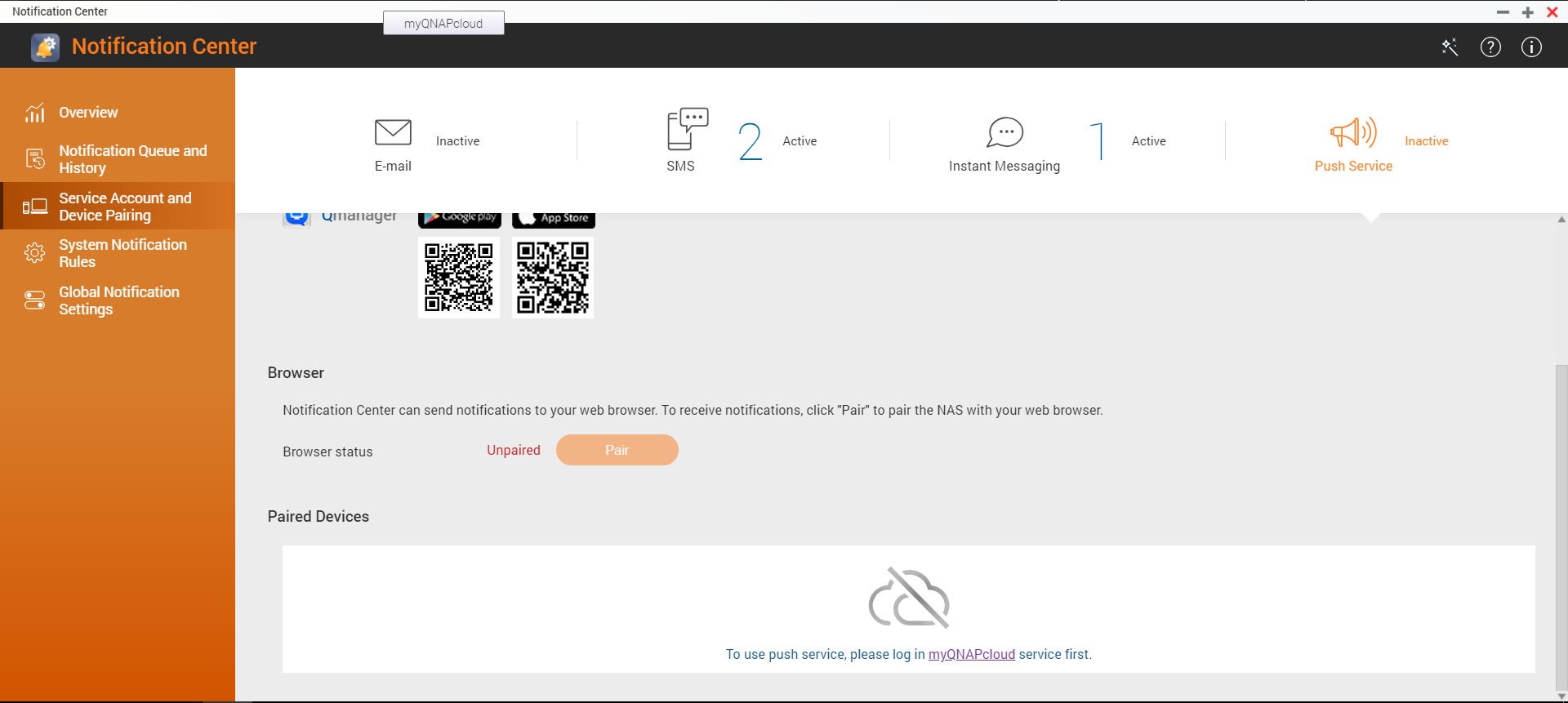
Qmanager
- Installez Qmanager sur votre appareil mobile.
- Connectez-vous à QTS en utilisant Qmanager.
- Couplez le NAS avec votre appareil mobile en utilisant l’une des méthodes suivantes.
- Activez la Notification push dans le Centre de notifications sur Qmanager
- Cliquez sur Coupler lorsqu’une boîte de dialogue apparaît et demande si vous souhaitez coupler le NAS
Remarque : Si vous vous connectez à QTS en utilisant Qmanager, Qmanager affiche une boîte de dialogue qui demande si vous souhaitez coupler le NAS avec votre appareil mobile.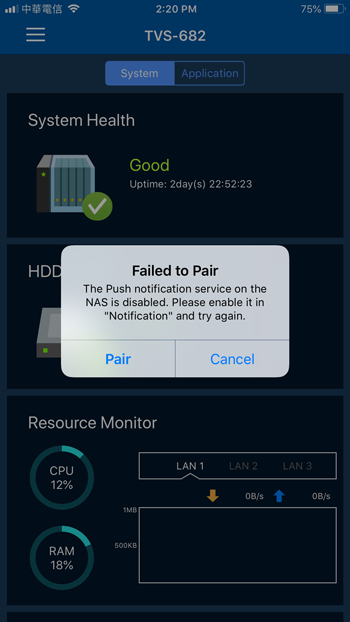
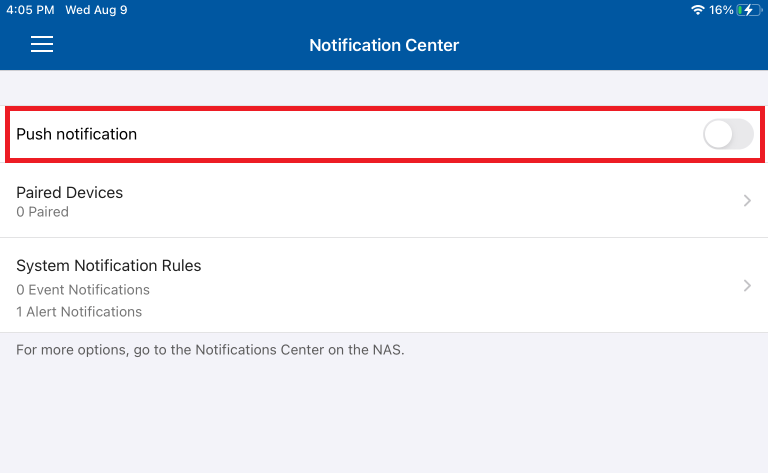
- Dans le Centre de notifications, vérifiez que le NAS a été couplé avec votre appareil mobile via Qmanager.
La configuration est désormais terminée. Vous pouvez cliquer sur pour envoyer un message de test.
pour envoyer un message de test.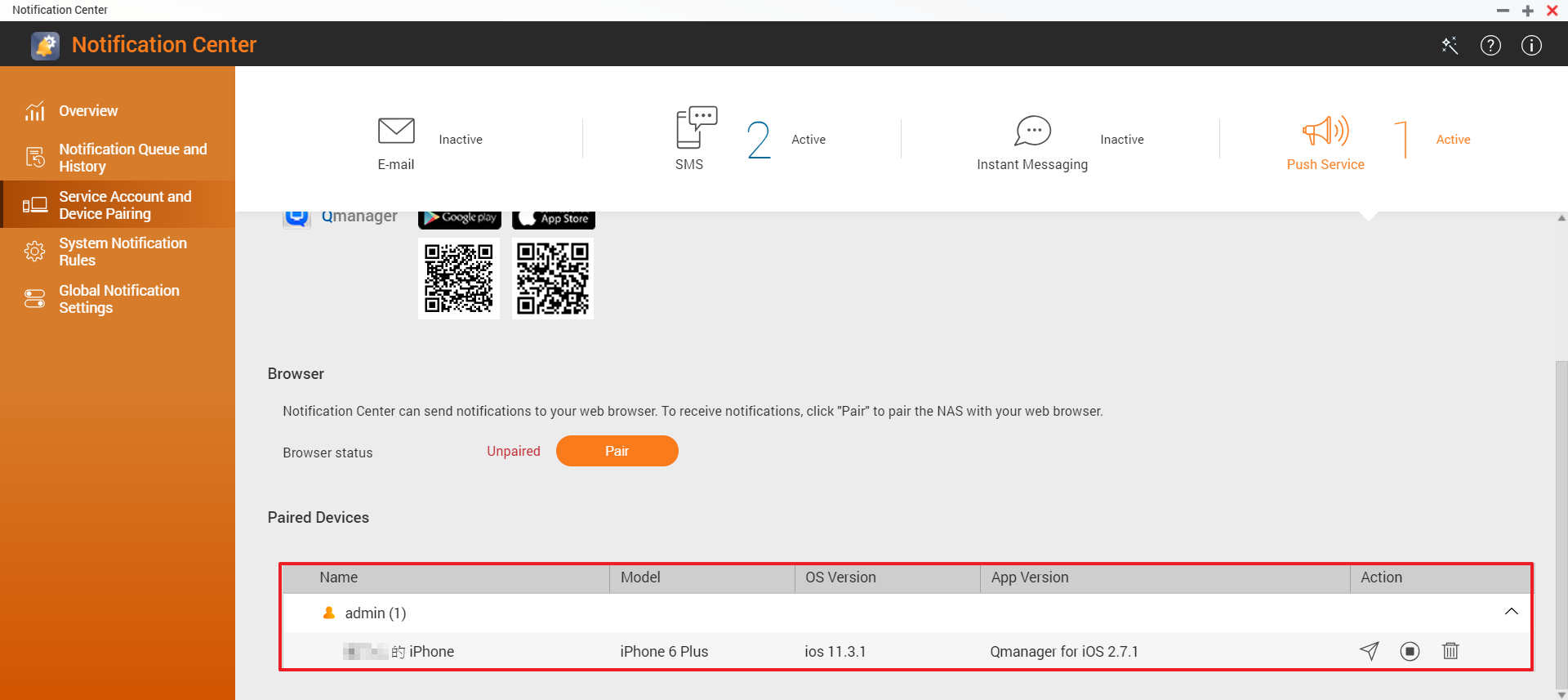
Navigateur Web
- Dans le Centre de notifications, cliquez sur Coupler.
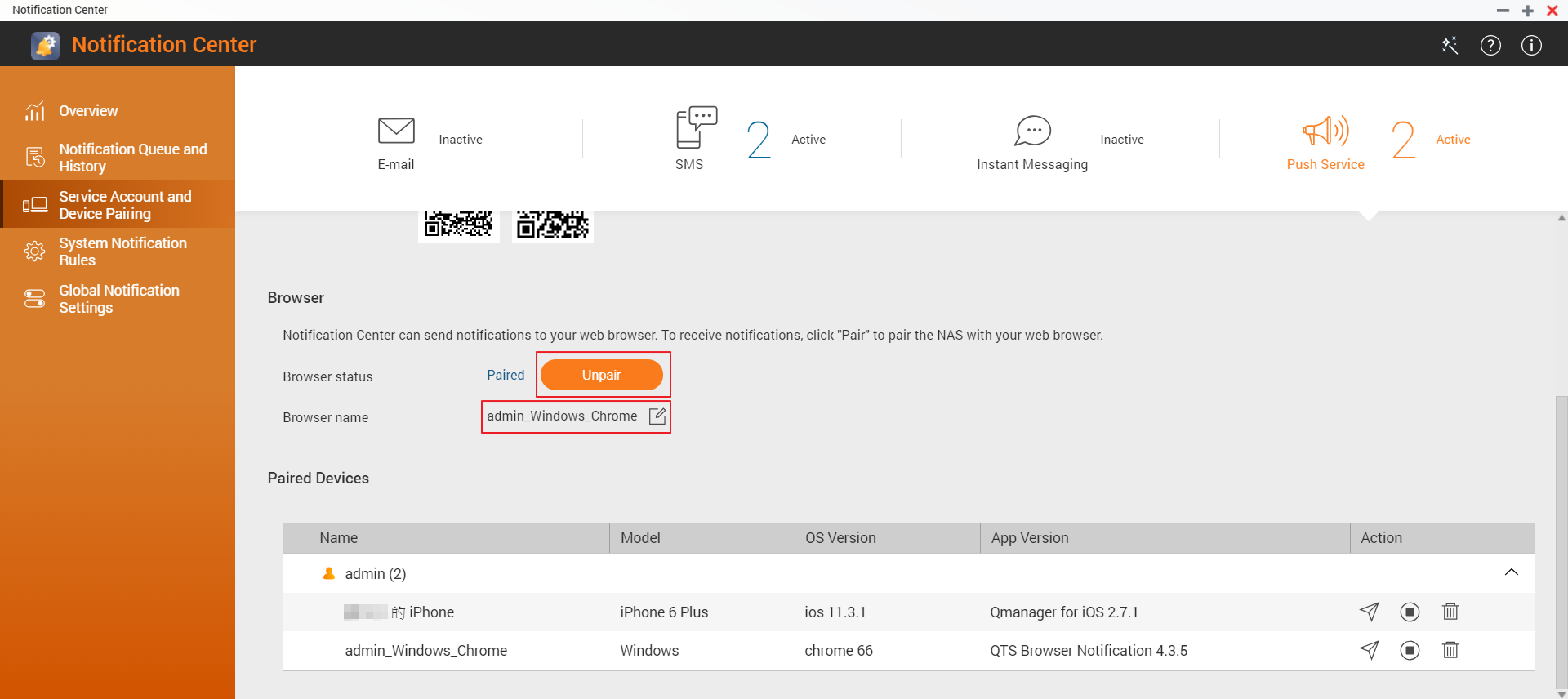
- (Facultatif) Éditer le nom du navigateur.
La configuration est désormais terminée. Vous pouvez cliquer sur pour envoyer un message de test.
pour envoyer un message de test.





